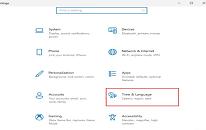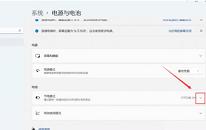win11系统怎么打开录屏工具 win11系统打开录屏工具操作方法
来源:www.uzhuangji.cn 发布时间:2021-12-22 13:15
很多电脑用户都知道windows系统都有自带的一个录屏功能,但是有很多升级的win11系统用户却不知道开启这个功能,那么win11系统怎么打开录屏工具呢?今天u装机u盘启动盘为大家分享win11系统打开录屏工具的操作方法。
Win11录屏工具打开的方法:
1、首先我们按下快捷键“win+g”就能够直接打开录屏工具进行录屏;如图所示:
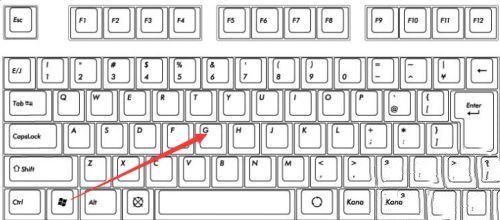
2、也可以选中同时按下快捷键“win+i”打开windows设置选中“游戏”;如图所示:
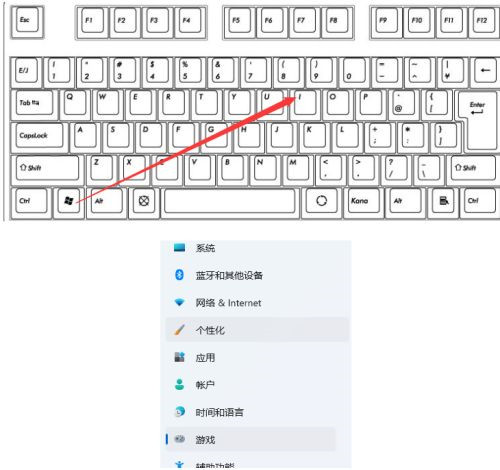
3、然后可以看到右侧的录屏选项,这时你可以设置一个快捷方式来进行使用;如图所示:
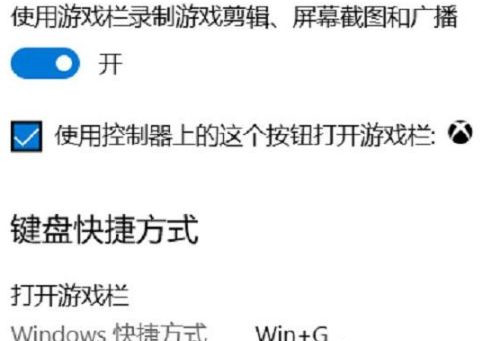
4、在录制的时候就选择“立即录制”就可以了;如图所示:

5、最后录制完成了还会自动帮你保存。
关于win11系统打开录屏工具的操作方法就为用户们详细介绍到这边了,如果用户们使用电脑的时候想要打开录屏工具可以参考以上方法步骤进行操作哦,希望本篇教程对大家有所帮助,更多精彩教程请关注u装机官方网站。
上一篇:win11系统怎么设置区域 win11系统设置区域操作方法介绍
下一篇:没有了
推荐阅读
"win11系统怎么设置区域 win11系统设置区域操作方法介绍"
- win7系统如何禁止安装软件 系统禁止安装软件操作方法 2021-12-20
- win11系统怎么设置自动更换壁纸 win11系统设置自动更换壁纸操作方法 2021-12-19
- win11系统怎么进入安全模式 win11系统进入安全模式操作方法 2021-12-17
- win7系统怎么手动检查补丁更新 系统手动检查补丁更新操作教程 2021-12-16
win11系统怎么开启节能模式 win11系统开启节能模式操作方法
- win11怎么优化系统 win11优化系统操作方法 2021-12-14
- win7系统怎么设置浏览器主页 系统设置浏览器主页操作教程分享 2021-12-13
- win11系统怎么设置时间 win11系统设置时间操作方法 2021-12-12
- win11系统怎么进行隐私设置 win11系统进行隐私设置操作方法 2021-12-11
u装机下载
更多-
 u装机怎样一键制作u盘启动盘
u装机怎样一键制作u盘启动盘软件大小:358 MB
-
 u装机超级u盘启动制作工具UEFI版7.3下载
u装机超级u盘启动制作工具UEFI版7.3下载软件大小:490 MB
-
 u装机一键u盘装ghost XP系统详细图文教程
u装机一键u盘装ghost XP系统详细图文教程软件大小:358 MB
-
 u装机装机工具在线安装工具下载
u装机装机工具在线安装工具下载软件大小:3.03 MB